لضمان عمل جهازك بسلاسة وحمايته من الثغرات التي قد تحاول إيجاد طريقها إلى جهازك، عليك أن تواظب على إجراء التحديثات في نظام ويندوز. لكن بعض التحديثات قد تحدث ضررًا أكثر من نفعها. في تلك الحالة يمكنك التراجع عن تلك التحديثات أو إلغائها. التقرير المترجم بتصرف يوضّح التفاصيل.
أولًا: تشغيل الجهاز في وضع التشغيل الآمن أو Safe Mode
كلما أردت إجراء تغييرات في النظام لإصلاح المشكلات، عليك الوصول إلى وضع التشغيل الآمن Safe Mode لإحداث تلك التغييرات، وهو وضع في نظام ويندوز لا يقوم بتحميل سوى الملفات الضرورية التي يحتاج إليها نظام ويندوز للتشغيل.
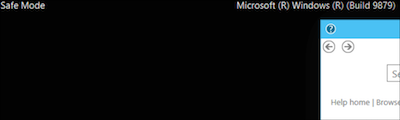
يمكن لمستخدمي ويندوز 7 Windows استخدام مفتاح F8 عند تشغيل الجهاز للوصول إلى قائمة التشغيل الأساسية boot menu للدخول إلى وضع التشغيل الآمن. ولكن مستخدمي ويندوز 8 و10 يحتاجون إلى إجراء إضافي، وهو الضغط على مفتاح Shift عند اختيار إعادة تشغيل الجهاز Restart للوصول إلى قائمة التشغيل boot menu ومن ثم إكمال الخطوات المتبقية.
إزالة تثبيت التحديثات من قائمة البرامج والخصائص Programs and Features
بمجرد دخولك إلى نظام ويندوز في الوضع الآمن، توجه إلى البرامج والخصائص ثم انقر على عرض التحديثات المثبتة View installed updates الموجودة في الجهة اليسرى من النافذة. ويمنك أيضا البحث عنها بطباعة اسمها في حقل البحث.
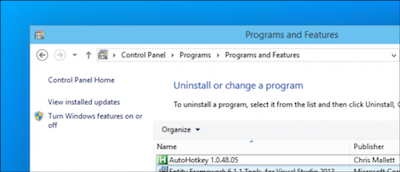
عندها يمكنك اختيار التحديث الذي سبب المشكلة والنقر على زر إزالة التحديث Uninstall.
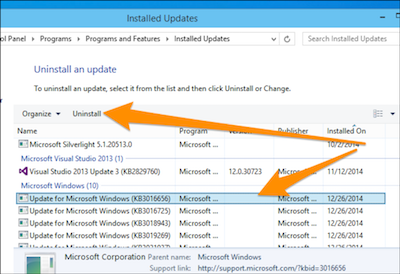
إذا لم تكن متأكدًا من التحديث الذي تسبب بالمشكلة، يمكنك النظر إلى تواريخ التحديثات، أو يمكنك الذهاب إلى حقل "ثبت بتاريخ" والنقر عليه لاختيار التحديثات التي تم تثبيتها بتاريخ أو فترة محددة، مما يساعد في تحديد المشكلة.
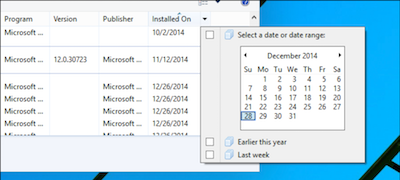
بعد أن تقوم باختيار التحديثات المطلوبة، يمكنك إزالتها كما ذكرنا سابقًا.
طريقة بديلة: استخدام "إعادة النظام" إلى وضع سابق باستخدام System Restore
إذا لم تتمكن من الذهاب إلى وضع التشغيل الآمن أو لم تنجح إزالة تثبيت التحديث من إصلاح المشكلة، فالطريقة الأكيدة التي يجب أن تعيد الأمور إلى سابق عهدها استخدام "إعادة النظام" إلى فترة سابقة System Restore.
ورغم أنك تستطيع الوصول إلى خاصية إعادة النظام وأنت تستخدم ويندوز بشكل طبيعي، يفضل استخدامها وأنت في وضع التشغيل الآمن أو باستخدام خيارات الإصلاح الموجودة في قرص التنصيب لنظام ويندوز installation disk. يمكنك عادة الوصول إلى وضع التشغيل الآمن وغيرها من الأدوات في ويندوز 7 أو فيستا Vista بالنقر على مفتاح F8، ولكن كما أسلفنا فالطريقة مختلفة إن كنت تستخدم ويندوز 8.
في ويندوز 8، يمكنك الذهاب إلى تصويب الأخطاء Troubleshoot– الخيارات المتقدمة Advanced Options ومن ثم ستجد الخيار بالذهاب إلى إعادة النظام System Restore. وفي ويندوز 7، يمكنك استخدام خيارات الإعادة للنظام System Recovery Options الموجودة على قرص التشغيل boot disk.
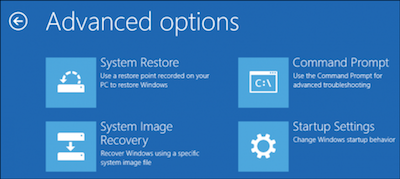
إذا قمت باستخدام وضع التشغيل الآمن، يمكنك البحث عن إعادة ضبط النظام System Restore في قائمة ابدأ Start Menu. اختر نقطة الإعادة التي تريد الرجوع إليها وأكمل الاختيارات التي تظهر في نافذة المساعدة.
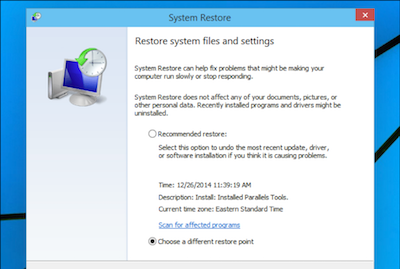
وبعد قيامك بهذه الخطوات ستحصل على جهاز يعمل دون أي مشاكل.
ختاما نود التنبيه إلى ضرورة الحفاظ على إجراء التحديثات بشكل دوري لحماية جهازك من الفيروسات والثغرات التي يواظب العابثون على إيجادها واستغلالها للوصول إلى جهازك ومعلوماتك الشخصية.
اقرأ/ي أيضًا:
